
คู่มือนี้จะแนะนำวิธีการตั้งค่าราคาสินค้าที่ขายบน Lazada ผ่านระบบหลังร้าน LnwShop ไม่ว่าจะเป็นการตั้งค่าราคาขาย, การตั้งค่าส่วนลด หรือตั้งระยะเวลาการลดราคาสินค้า ทั้งหมดนี้ร้านค้าจะสามารถทำได้ง่ายๆ ผ่านระบบหลังร้าน LnwShop
หากร้านค้าต้องการร่วม แคมเปญลดราคา Lazada ร้านค้าสามารถดำเนินการผ่านช่องทางของ Lazada ได้โดยตรง
ตั้งค่าราคาสินค้ารายชิ้น
ร้านค้าสามารถตั้งค่าสินค้ารายชิ้นได้ โดยเข้าไปที่ : เข้าสู่หลังร้าน > เลือกเมนู สินค้า > เลือกสินค้าที่ต้องการ และกด แก้ไข > เลื่อนลงมายังหัวข้อ ข้อมูลเฉพาะสำหรับเชื่อมต่อ Lazada จะพบกับหน้าตั้งค่า ดังรูป
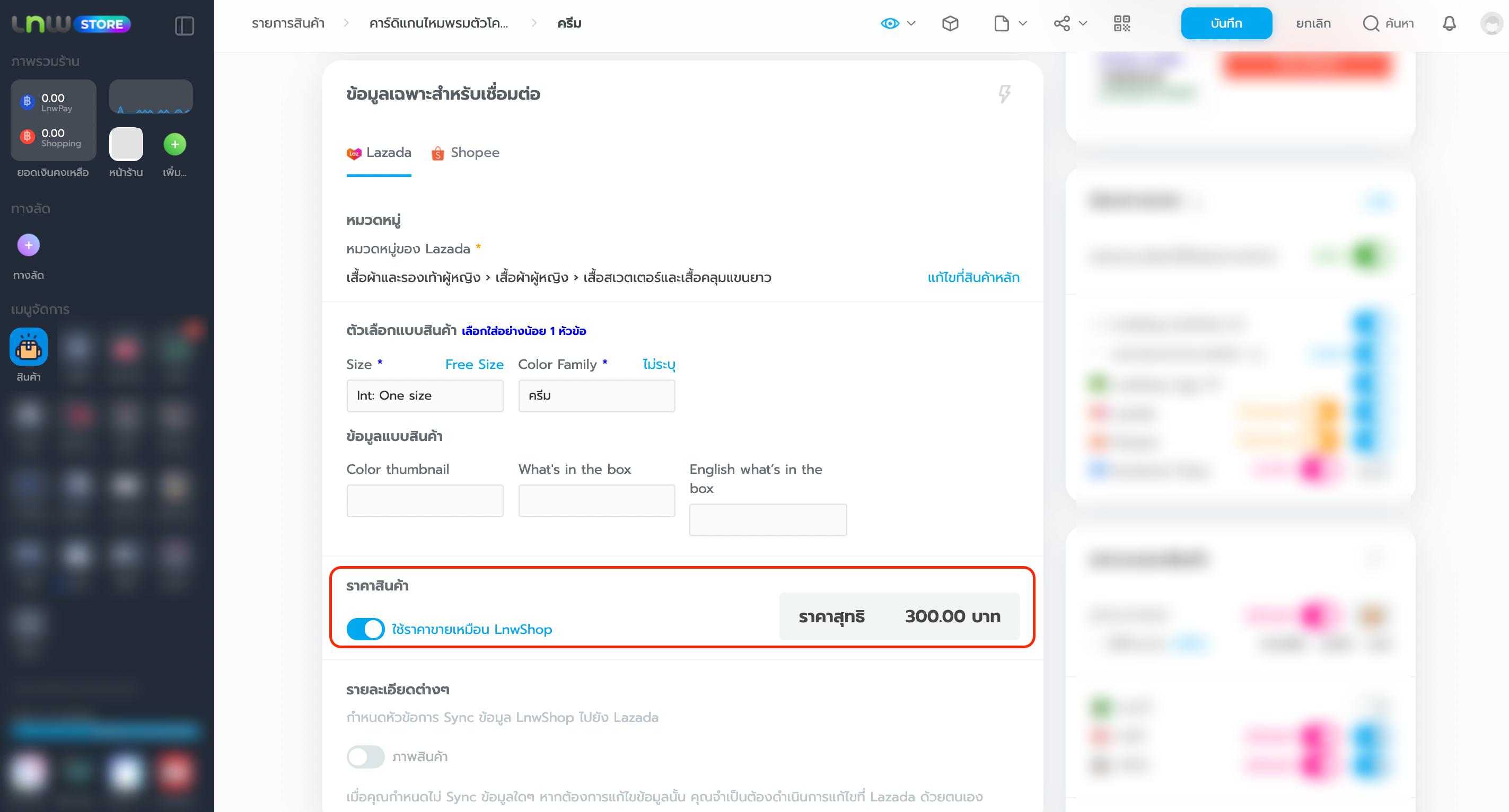
ในหัวข้อ “ราคาสินค้า” ร้านค้าสามารถเลือก เปิด / ปิด 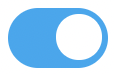 ใช้ราคาขายเหมือน LnwShop ได้
ใช้ราคาขายเหมือน LnwShop ได้
หากเลือก เปิด 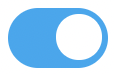 : ราคาขายบน LnwShop – Lazada จะเท่ากัน
: ราคาขายบน LnwShop – Lazada จะเท่ากัน
หากเลือก ปิด  : ร้านค้าสามารถเลือกตั้งค่าราคาขายบน Lazada ผ่านการตั้งค่าในระบบของ LnwShop ได้ ดังนี้
: ร้านค้าสามารถเลือกตั้งค่าราคาขายบน Lazada ผ่านการตั้งค่าในระบบของ LnwShop ได้ ดังนี้
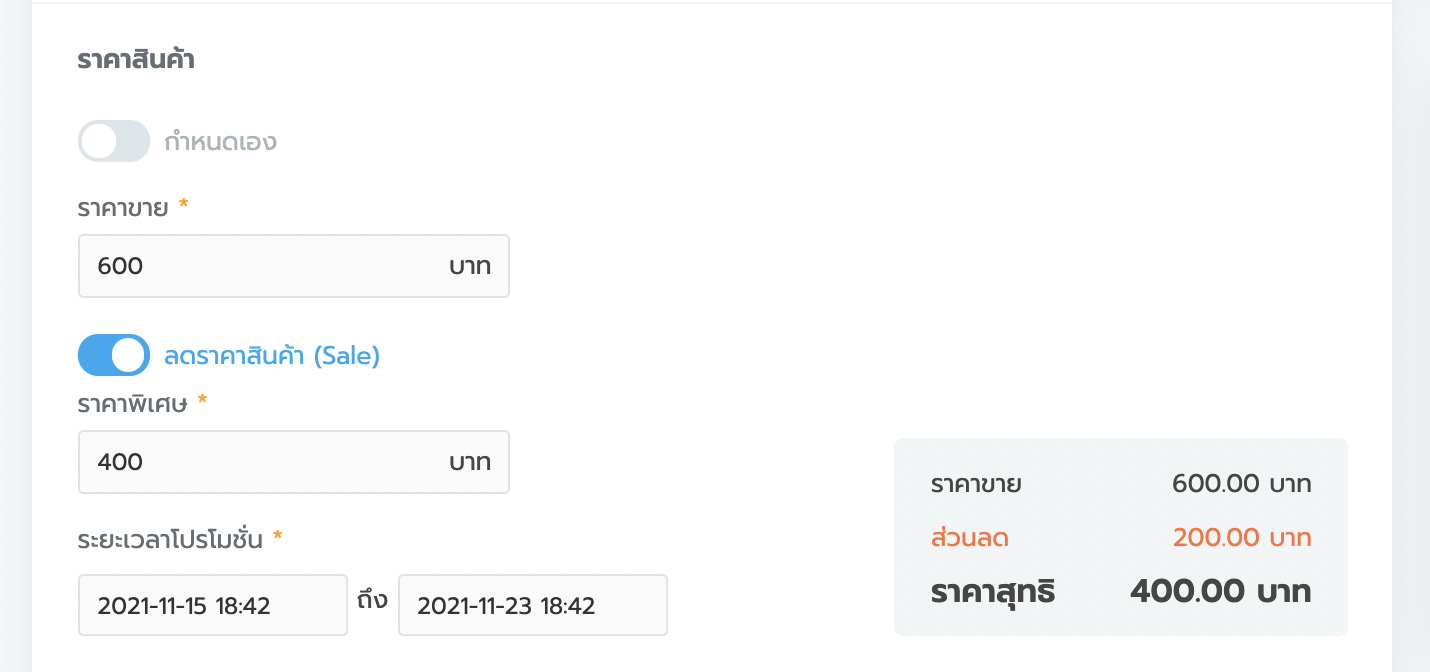
ร้านค้าสามารถตั้งค่าราคาขาย, เลือก เปิด / ปิด การลดราคาสินค้า และตั้งค่าระยะเวลาโปรโมชั่นที่ต้องการได้ ซึ่งหลังจากที่ร้านค้าได้ตั้งค่า และบันทึกข้อมูลเรียบร้อยแล้ว ระบบจะส่งการอัพเดทไปยัง Lazada จากนั้นการแสดงผลระหว่าง LnwShop – Lazada จะออกมาแตกต่างกัน ดังรูปด้านล่างนี้

ตั้งค่าราคาหลายสินค้าพร้อมกัน (Multi Edit)
สำหรับใครที่ต้องการตั้งค่าราคาสินค้าหลายชิ้นพร้อมกัน สามารถตั้งค่าได้ โดยเข้าไปที่ : เข้าสู่หลังร้าน > เลือกเมนู สินค้า > ติ๊กเลือกรายการสินค้าที่ต้องการ > กด แก้ไข เพื่อเข้าสู่ขั้นตอน Multi Edit (อ่านเพิ่มเติม Multi Edit)
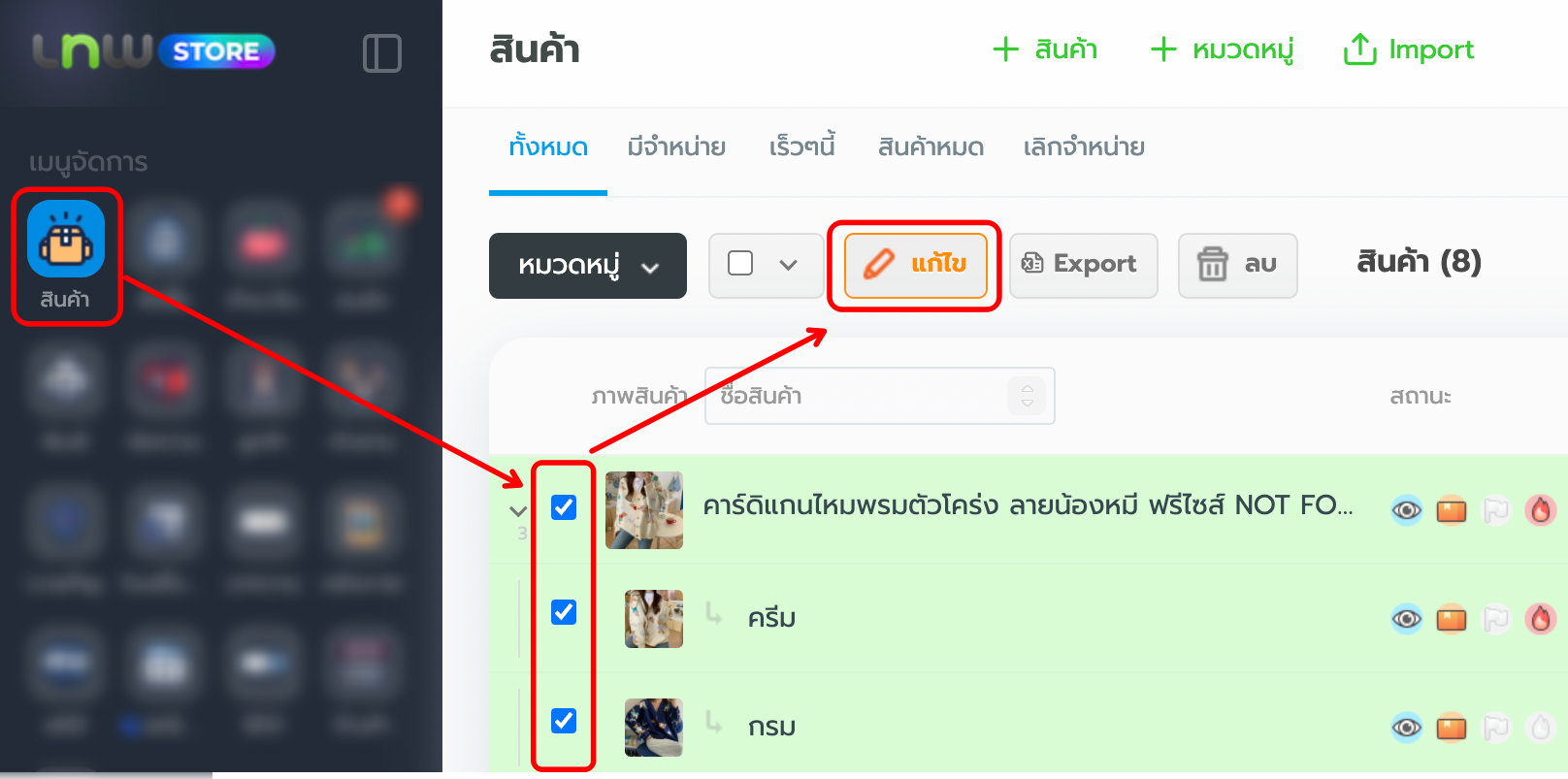
เมื่อกด 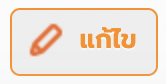 ร้านค้าจะสามารถเลือก หัวข้อที่ต้องการแก้ไข ได้ โดยหัวข้อที่เกี่ยวกับการกำหนดราคาสินค้า Lazada จะอยู่ในรูปด้านล่างนี้เลยค่ะ
ร้านค้าจะสามารถเลือก หัวข้อที่ต้องการแก้ไข ได้ โดยหัวข้อที่เกี่ยวกับการกำหนดราคาสินค้า Lazada จะอยู่ในรูปด้านล่างนี้เลยค่ะ
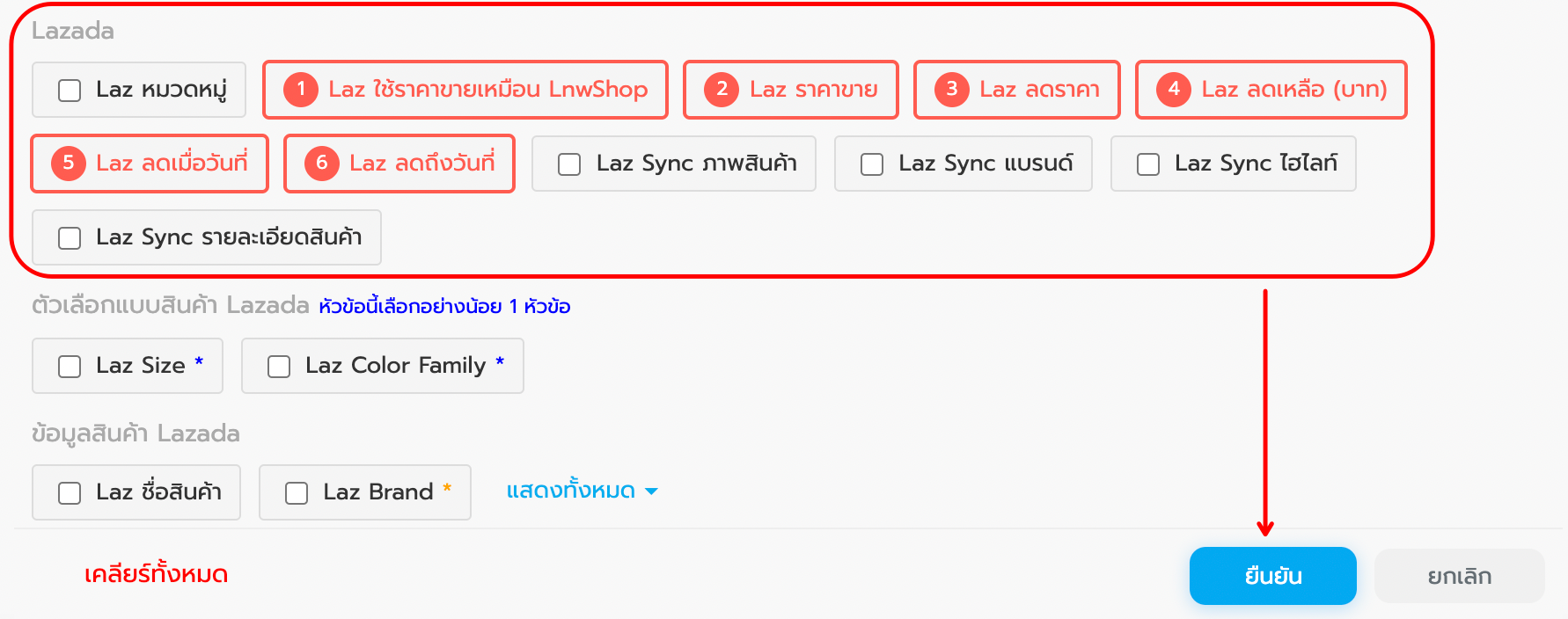
หลังจากที่ได้เลือกหัวข้อเรียบร้อย และกด ยืนยัน จะเข้าสู่การตั้งค่าราคาสินค้าหลายชิ้นพร้อมกัน จากนั้นเมื่อร้านค้าแก้ไขราคาตามต้องการแล้ว กด บันทึก และรอการส่งข้อมูลไปยัง Lazada
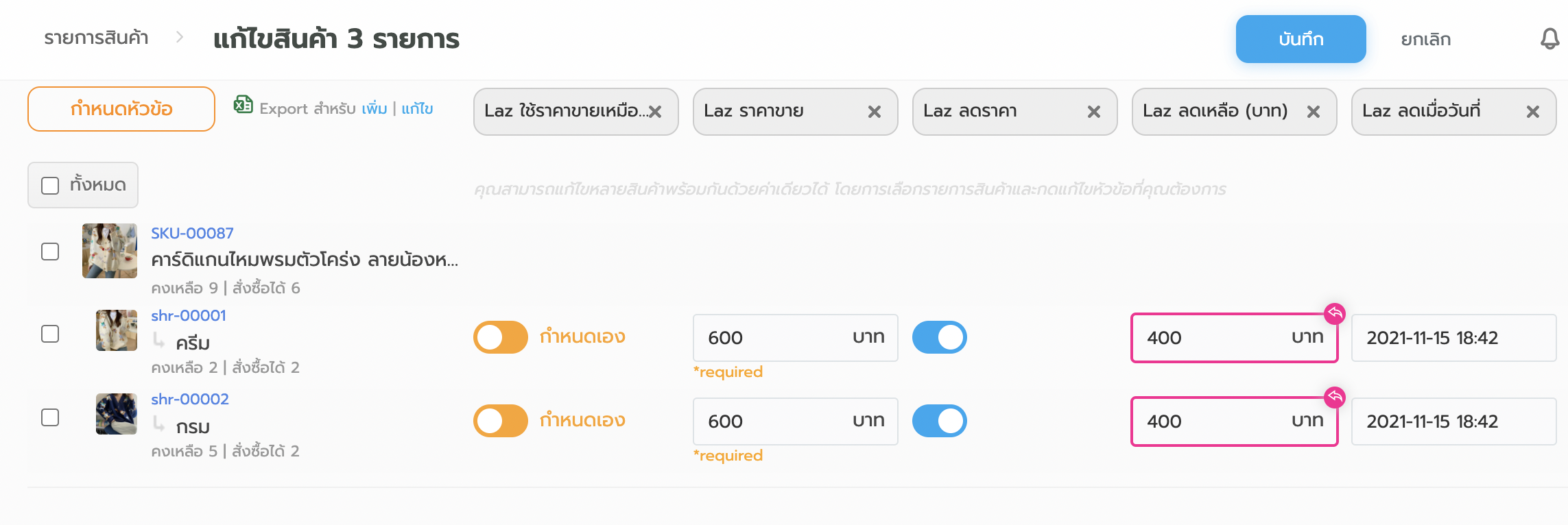
เพียงเท่านี้ก็จะสามารถตั้งค่าสินค้าหลายชิ้นให้มีราคาที่แตกต่างกันระหว่างช่องทาง LnwShop – Lazada ได้แล้วค่ะ
สำหรับทั้ง 2 รูปแบบการตั้งค่า ร้านค้าสามารถเลือกใช้ได้ตามความต้องการเลยนะคะ ทั้งรูปแบบการตั้งค่าราคาสินค้ารายชิ้น หรือรูปแบบการตั้งค่าราคาสินค้าหลาย ๆ ชิ้นพร้อมกัน เพื่อประหยัดเวลา และหากร้านค้ามีข้อสงสัยในส่วนไหนเพิ่มเติม สามารถสอบถามเข้ามาได้ที่
LnwShop Support
- เบอร์โทร : 0-2026-6403 , เวลา 9:00 – 18:00 น. (หยุดวันเสาร์, วันอาทิตย์ และวันหยุดนักขัตฤกษ์)
- Email : support@LnwShop.com




